- Herauszufinden, wie Sie alle E-Mails auf iPhone und iPad als gelesen markieren können, ist eines der Dinge, die Sie sofort tun müssen, wenn Sie iOS beitreten, um zu verhindern, dass sich E-Mails unnötig anhäufen
- Dieser Trick kann auch auf MacOS angewendet werden, sodass Sie dafür nicht zu Ihrem Handy oder Tablet gehen müssen, sondern Ihren Posteingang jederzeit bereinigen und organisieren können
Wenn wir eine E-Mail erhalten, die uns nicht wichtig erscheint, lassen wir sie in vielen Fällen dort, bis sie später gelesen wird. Das Problem ist, dass sie sich schließlich summieren und summieren, bis sich ein Katarakt ungeprüfter Kommunikation bildet. Wenn Sie also zu viele E-Mails angesammelt haben, können Sie damit beginnen , alle E-Mails auf dem iPhone und iPad als gelesen zu markieren. Es dauert nur eine Sekunde .
Diese Funktion ist so konzipiert, dass wir die Benachrichtigung über ungelesene E-Mails nicht ertragen müssen, wenn wir kein Interesse daran haben. Möglicherweise haben Sie alle E-Mails überprüft, die Sie interessiert haben, aber diejenigen, die nichts bedeuten, wurden als ungelesen gelassen. Wenn ja, markieren Sie sie besser sofort als gelesen, damit Sie sich keine Sorgen mehr machen müssen.
Und während die meisten dieser Lösungen auf Geräten von Apple normalerweise intuitiv sind, stoßen wir in einigen Fällen auf andere, die Probleme verursachen. Das passiert bei der Markierung von E-Mails als „gelesen“.
Genau auf der Grundlage dieser von Benutzern geäußerten Schwierigkeiten werden wir Ihnen beibringen, wie Sie alle Ihre E- Mails auf iPhone, iPad und Mac als gelesen markieren können, wobei wir immer über die iOS- und MacOS-Mail-Anwendung sprechen .
E-Mails unter iOS als gelesen markieren
Ab iOS können Sie mit dem folgenden Tutorial alle Ihre E-Mails auf iPhone und iPad als gelesen markieren . Sie müssen nur die Schritte befolgen, die wir Ihnen unten zeigen, und im Handumdrehen werden sie aus Ihrer Sicht verschwinden. Oder zumindest hören sie auf, Sie mit diesem kühnen Ton zu belästigen, der Sie warnt, dass Sie sie noch nicht gelesen haben.
- Öffnen Sie das Postfach in der Mail-App auf Ihrem iPhone oder iPad und wählen Sie Alle Posteingänge aus
- Tippen Sie oben rechts auf dem Bildschirm auf Bearbeiten und oben links auf Alle auswählen
- Klicken Sie dann auf Markieren und schließlich auf Als gelesen markieren, um alle E-Mails anzuzeigen, die markiert werden sollen
Beachten Sie, dass Sie statt an allen auch nur an einem Posteingang arbeiten können . Es hängt davon ab, wie viele Correos-Konten Sie betreffen möchten, also liegt es an Ihnen.
Sie können auch die Suchfunktionen verwenden, um eine bestimmte E-Mail zu markieren, die Sie zu den bereits gelesenen verschieben möchten, oder Ihren Finger über das Bedienfeld streichen, um mehrere in einer einzigen Bewegung zu markieren .
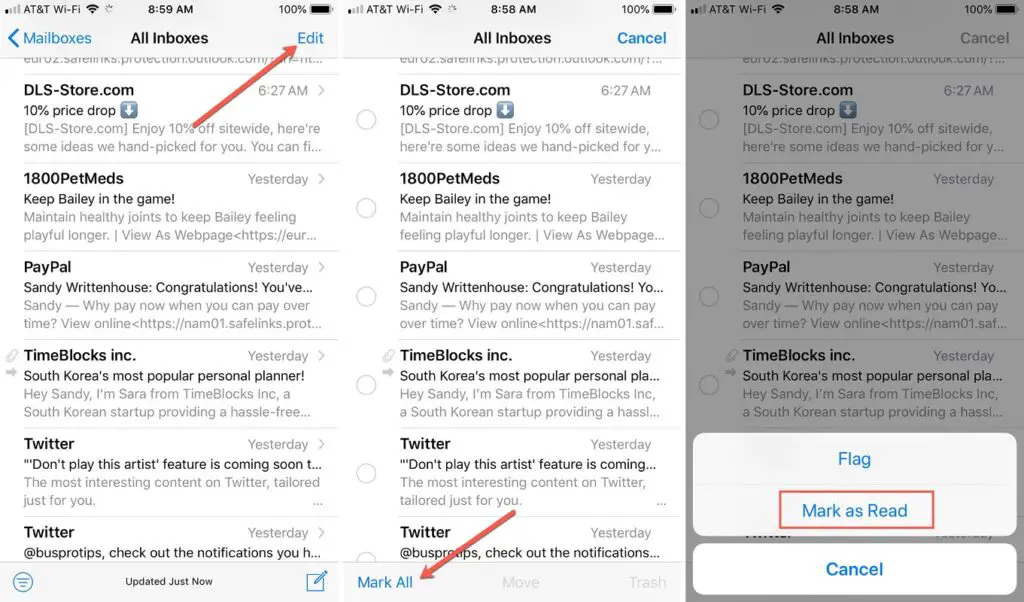
E-Mails unter MacOS als gelesen markieren
Das Markieren aller E-Mails als gelesen in MacOS unterscheidet sich nicht sehr von der Vorgehensweise in iOS , und es mag Ihnen von Ihrem Apple-Laptop aus sogar einfacher erscheinen, also lassen Sie uns sehen, wie das Verfahren ist.
- Öffnen Sie das Postfach in der Mail-App auf Ihrem iPhone oder iPad und wählen Sie Alle Posteingänge aus
- Klicken Sie mit der rechten Maustaste, klicken Sie bei gedrückter Strg-Taste und wählen Sie Alle Nachrichten als gelesen markieren aus
- Geben Sie an, welche Nachrichten ab jetzt gelesen werden sollen und bestätigen Sie, wenn alles in Ordnung ist
Genau wie in iOS können Sie nicht benachbarte Nachrichten auswählen, indem Sie die Strg-Taste gedrückt halten, während Sie auf jede einzelne klicken, sodass andere ungelesen bleiben, damit Sie sie später lesen können.
Sie können auch das Suchfeld verwenden, um eine bestimmte E-Mail als gelesen zu markieren. Ebenso entscheiden Sie, ob Sie in einem einzigen Mail-Konto bleiben oder mit allen gleichzeitig arbeiten möchten.